四、开虚拟机系统检查是否获取到了ip。检查ip,网关,dns,是否都正常。

图八
4.1关于出现网络连接红叉,“电缆被拔出”。在虚拟机里是不存在电缆的,所以肯定是设置问题。
4.1.1 检查图六“打开电源时连接”的钩,或者检查图八里,右下角的虚拟网卡图标是否有叉。
4.1.2 上一条正常的,请安装一遍vmtools,确保虚拟网卡驱动正常。
4.1.3 上2条都正常的,还是有问题的,应该是某些系统的问题了。Ubuntu的话多点几次连接看看,redflag的话,本地连接属性里“连接后在通知区域显示图标”前的钩去掉,眼不见心不烦反而可以连上了。
五、vm7.0还是没有获取到ip的,需要把虚拟网络设置设置为默认再试一遍。
将虚拟机里的系统关机,打开虚拟网络配置,如图7所示,按下左下角的“resore default”恢复默认设置,在随后跳出的whql驱动认证里全部选择“始终安装此驱动软件”。
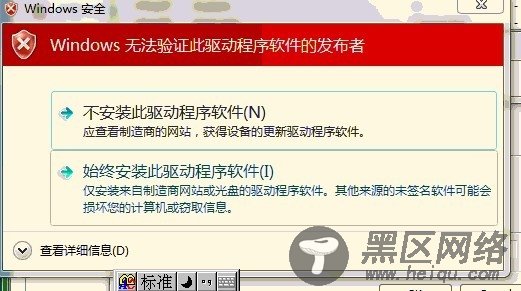
图九
完成后,请继续检查前面的检查项目,再检查一遍后再打开虚拟机里的系统。
六、获取了ip还是无法上网的,有以下的几种情况。
6.1 主机是win7或是vista,vmware版本低于6.5.3的,请升级vmware的版本。
这个问题的症状就是能ping通域名,也上不去网。但qq可以上去,这个应该是个兼容问题,请升级vmware版本。
6.2 使用网络命令检查网络。
1.ping nat网关,以图8为利,ping 192.168.47.2
2.ping 物理主机公网ip或内网真实ip,
3.可以继续ping,公网的isp网关或是内网的路由器ip,最后ping下网站域名。
如果都能通,而不是6.1的问题,看是不是浏览器上设置了错误的代理。
如果dns能解析,但ping所有外网ip都是丢包的,应该是网关问题,检查下是否是双网关,route print检查下默认网关。
如果可以ping通所有ip,ping不通域名,则应该是nat服务器的dns解析出了问题,重新启动主机(和重启路由器一样的道理)或是在虚拟机里直接填公网dns,或者设置nat,直接将dns直接填到虚拟机nat里(如图十)。
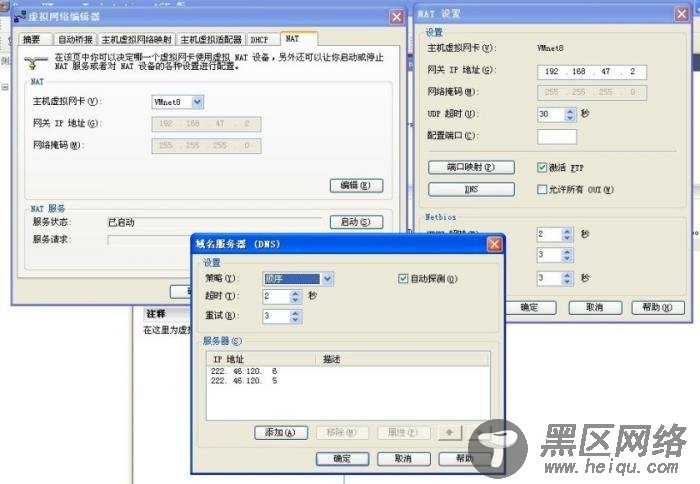
VMware 小问题
Q:VMware DHCP Service 服务无法启动 1067 错误
A:打开Virtual Network Editor,选择 Restore Default
Q:VMware Brige 桥接服务无法启动 发生系统错误 2 系统找不到指定的文件
A:替换vmnetbridge.sys vmnetbridge.dll (点击这里LinuxIDC.com本地下载)

